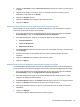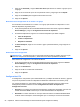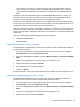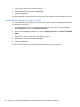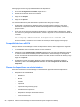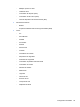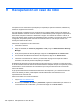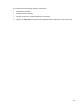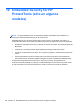HP ProtectTools Getting Started - Windows 7 and Windows Vista
Para agregar usuarios al grupo Administradores de dispositivos:
1. En la vista Configuración avanzada, haga clic en +.
2. Escriba el nombre del usuario de confianza.
3. Haga clic en Aceptar.
4. Haga clic en Aplicar.
Los métodos alternativos para administrar la pertenencia a este grupo incluyen:
●
En Windows 7 Professional o Windows Vista, se pueden agregar usuarios a este grupo
utilizando el componente estándar de Microsoft Management Console (MMC) “Usuarios y
grupos locales”.
●
En el caso de las versiones domésticas de Windows 7, Windows Vista o Windows XP, desde
una cuenta con privilegios de administrador, escriba lo siguiente en una ventana de solicitud de
comando:
net localgroup “Administradores de dispositivos” username /add
En este comando, “username” es el nombre de usuario que desea agregar a este grupo.
Compatibilidad con eSATA
Para que Device Access Manager controle los dispositivos eSATA, debe configurarse lo siguiente:
1. La unidad debe estar conectada cuando se inicia el sistema.
2. Utilizando la vista Configuración avanzada, asegúrese de que la letra del dispositivo eSATA
no esté en la lista de las unidades para las cuales Device Access Manager no denegará el
acceso. Si la letra de la unidad eSATA aparece en la lista, elimine la letra de la unidad y luego
haga clic en Aplicar.
3. El dispositivo puede controlarse utilizando la clase de dispositivo de Medios extraíbles,
utilizando ya sea la vista Configuración sencilla o la vista Configuración de clases de
dispositivo.
Clases de dispositivos no administrados
HP ProtectTools Device Access Manager no administra las siguientes clases de dispositivos:
●
Dispositivos de entrada/salida
◦
Biométrica
◦
Mouse
◦
Teclado
◦ Impresora
◦ Impresoras Plug and Play (PnP)
◦
Actualización de impresora
◦
Dispositivos infrarrojos de interfaz humana
◦
Lector de smart card
98 Capítulo 8 Device Access Manager for HP ProtectTools (sólo en algunos modelos)